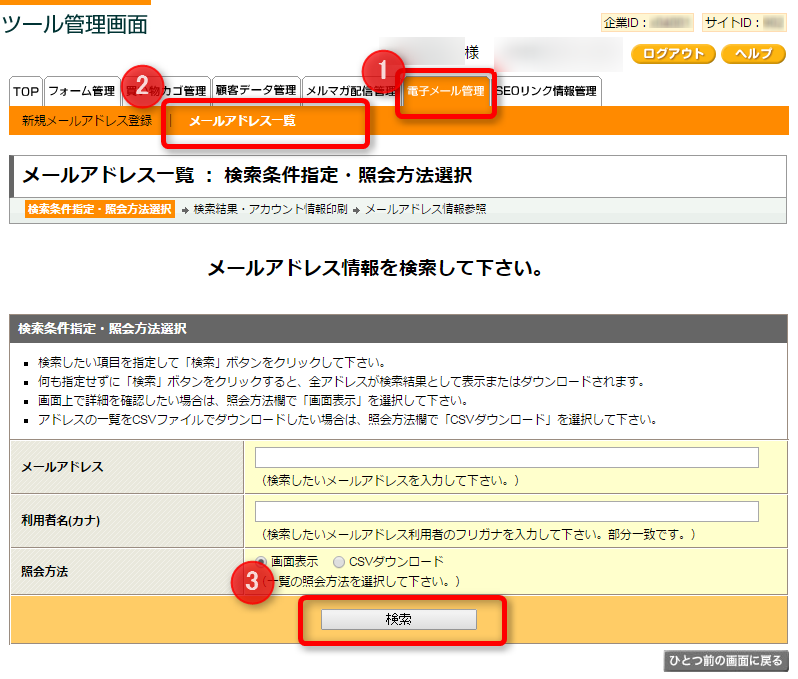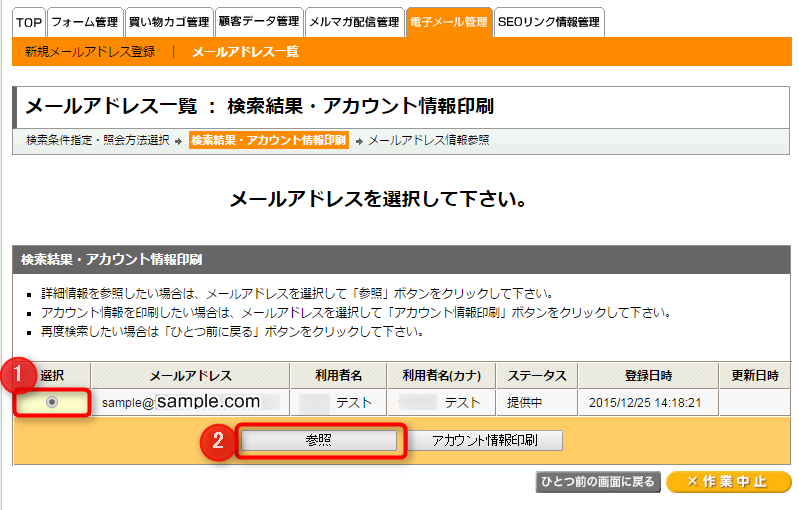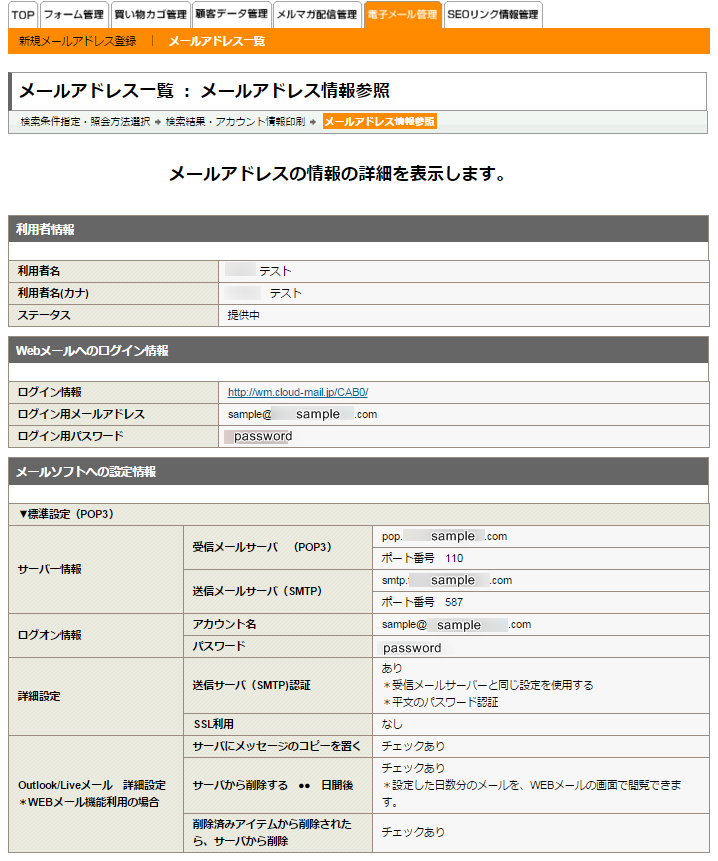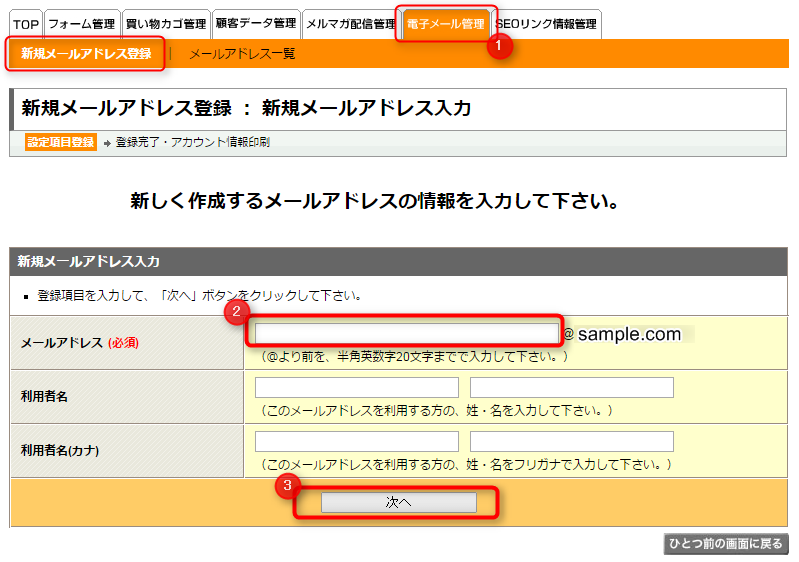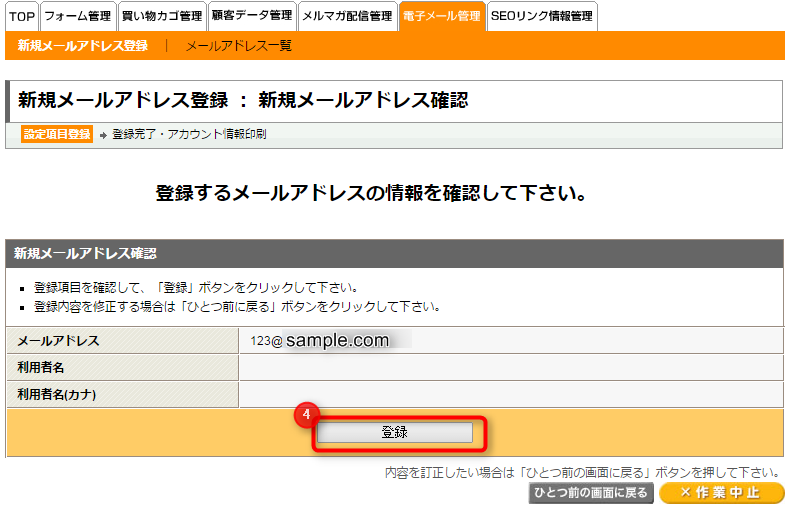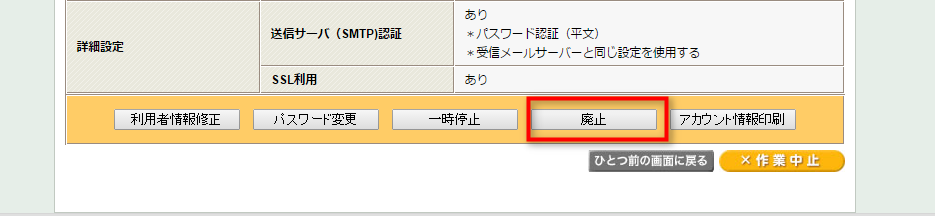電子メールアドレス管理(ツール管理画面)
ツール管理画面>電子メールアドレス管理についてご案内します。
電子メールアドレス管理では、以下機能をご利用いただけます。
【注意】
WEBメールのログイン用パスワードとメールソフト設定用のパスワードは共通となります。
- 1
「メールアドレスのアカウント情報の確認」の手順に沿って、メールアドレス情報画面を表示します。
画面最下部「パスワード変更」ボタンをクリックします。
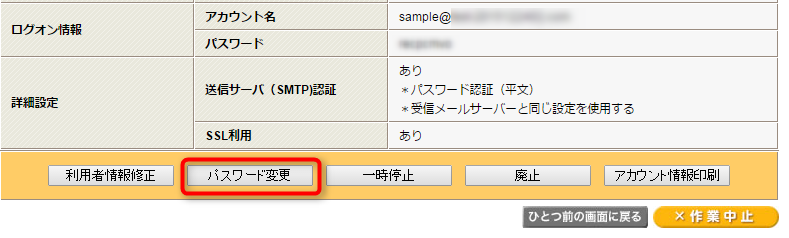
- 2新しいパスワードを入力し、[パスワード変更]ボタンをクリックします。
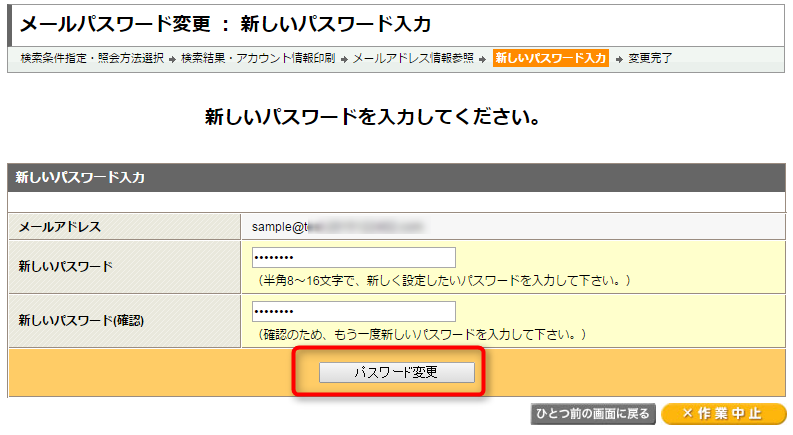
- 3
「パスワード変更が完了しました」と表示されれば、完了です。
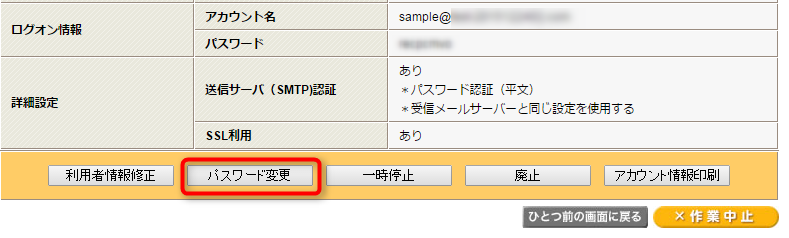
「パスワード変更」ボタンをクリックしてから、完了メッセージの表示まで、30秒以上時間がかかる可能性があります。
メールソフトのサーバパスワードも、新しいパスワードに変更してください。